关于硬盘文件搜索工具,大家可能对Everything非常熟悉,Everything号称是最快的文件名搜索软件。其速度之快令人震惊,上百G的硬盘,几十万个文件,Everything可以在超短时间内完成索引;搜索结果基本是毫秒级(你刚输入完搜索的文件名,立刻就显示搜索结果)。做为一个本地搜索软件,之所以命名为everything,其中一个原因是它与Windows 本身的搜索功能不同,Everything 在搜索之前就会把所有的文件和文件夹都列出来,而在搜索框录入需要搜索的文字后,Everything才会显示过滤后的文件和目录。

Everything是基于文件和文件夹名称的索引引擎,所以它每次的索引数据库的时间会很快,索引约20,000份文件仅需一秒!在系统资源占用方面仅需3-5 mb内存和大约1 mb的硬盘空间。与盛大的光速搜索相比,速度不差毫厘,但Everything支持正则表达式搜索,而且支持HTTP服务器搜索功能;当然它也没有光速搜索所拥有的文件预览、MD5校验等功能。你需要哪个?自己权衡吧!
Everything是速度最快的文件搜索工具,可以瞬间搜索到你需要的文件。如果你用过Windows自带的搜索工具、Total Commander的搜索、Google 桌面搜索或百度硬盘搜索,都因为速度或其他原因而不满意;或者用了Locate32也不满意(或满意),我会推荐这款体积小巧、免安装、免费、速度极快(比Locate32更快)的文件搜索工Everything。
这里阿呆狗发布的是最新版,内置中文语言文件,全绿色版。 Everything搜索工具的最大优点是速度。其速度不是快,是极快;用户不是满意,而是震惊。
第一个快速体现在索引速度。官网称,1分钟可索引100万个文件。笔者的NTFS文件系统共40G/近4万个文件,第一次启动时,根本没有感觉到建立索引需要时间。这种快速,是因为Everything的索引无需逐一扫描硬盘文件,而是直接读取NTFS文件系统的USN日志。这当然是既省力,又合理的做法。
第二个快速体现在搜索速度。在搜索框中键入字符后,搜索结果——或许称为过滤结果更准确——实时呈现。
在搜索框输入文字,它就会只显示过滤后的文件和目录。Everything搜索只基于文件和文件夹的名称,所以它创建数据库很快。一个刚安装完的Windows XP SP2系统(约20,000份文件),需要一秒钟。索引一百万份文件则需要一分钟。
如果你希望能按文件名进行高速搜索文件,并且硬盘分区都是使用NTFS格式的,又或者需要远程搜索其他计算机上的文件,那么你绝对不能错过Everything这款仅几百KB的免费软件!它绝对值得你收藏与试用的!总之,如果让我给Everything打分的话,我会打99分!!而剩下的1分是留给它的新版本的。
Everything 中文设置方法:
Tools→ Options→ General→ Language→ 简体中文。
切换语言后,需要重启Everything才能看到效果。而点击Everything窗口的关闭按钮后,它只是缩小为托盘图标,并没有真正关闭,所以,要右键退出
Everything是一款文件搜索软件,电脑硬盘上的文件即使几百G的体积也能在极短的时间内搜索完成。Windows系统自带的搜索工具使用上极其不便,速度之慢无法与此软件媲美。此外,本工具还支持正则表达式,-可以通过HTTP或FTP分享搜索结果。此软件仅支持NTFS分区的文件搜索,下面提供官方原版以及绿色版的下载——
Everything V1.4.0.713 官方原版下载地址:https://www.voidtools.com/downloads/
Everything v1.4.0.713 绿色版(中文):https://yunpan.cn/cB36t8eB6marF (提取码:e9fc)
推荐相关阅读:
文件对比神器Beyond Compare v4.1.3简体中文绿色特别版+专业版密钥+注册机补丁
Beyond Compare v4.1.4 简体中文绿色特别版下载+注册密钥和注册机补丁
文件快速搜索工具Everything V1.4.0.713简体中文绿色版下载
版权声明:本文采用知识共享 署名4.0国际许可协议 [BY-NC-SA] 进行授权
文章名称:《文件快速搜索工具Everything V1.4.0.713简体中文绿色版下载》
文章链接:https://www.adaigou.net/office/4491.html
本站资源仅供个人学习交流,请于下载后24小时内删除,不允许用于商业用途,否则法律问题自行承担。
文章名称:《文件快速搜索工具Everything V1.4.0.713简体中文绿色版下载》
文章链接:https://www.adaigou.net/office/4491.html
本站资源仅供个人学习交流,请于下载后24小时内删除,不允许用于商业用途,否则法律问题自行承担。
相关推荐
 CorelDRAW Graphics Suite 2024 (v25.2.1.313) 中文特别版
CorelDRAW Graphics Suite 2024 (v25.2.1.313) 中文特别版 Adobe Camera Raw v17.0.0 增效工具(RAW处理工具)(Windows&macOS)
Adobe Camera Raw v17.0.0 增效工具(RAW处理工具)(Windows&macOS) IDM UEStudio (v24.1.0.36) 中文绿色破解版
IDM UEStudio (v24.1.0.36) 中文绿色破解版 IceCream PDF Editor PRO v3.27 中文破解绿色便携版
IceCream PDF Editor PRO v3.27 中文破解绿色便携版 福昕高级PDF编辑器专业版 v13.1.4.23147 中文破解版 (绿色精简版)
福昕高级PDF编辑器专业版 v13.1.4.23147 中文破解版 (绿色精简版) 福昕高级PDF编辑器专业版 v2024.3.0.26795 中文破解绿色精简版
福昕高级PDF编辑器专业版 v2024.3.0.26795 中文破解绿色精简版 Adobe Flash Player v34.0.0.321 官方版(Flash插件)
Adobe Flash Player v34.0.0.321 官方版(Flash插件) SketchUp Pro 2024 v24.0.594.0 Win/macOS 中文破解版(草图大师)
SketchUp Pro 2024 v24.0.594.0 Win/macOS 中文破解版(草图大师)
 阿呆狗
阿呆狗


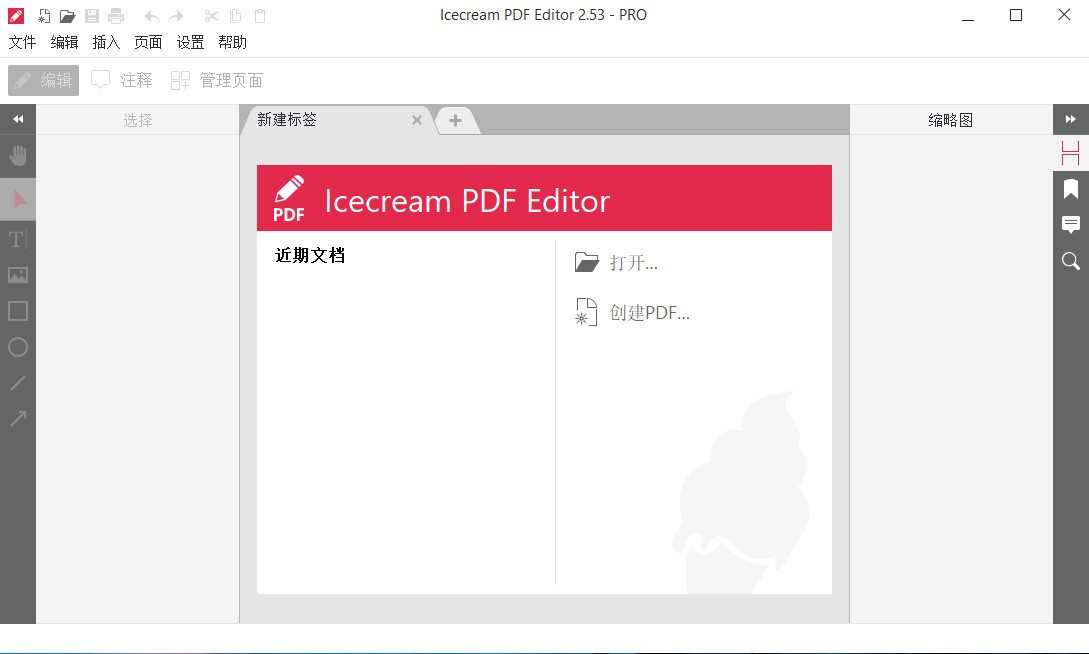

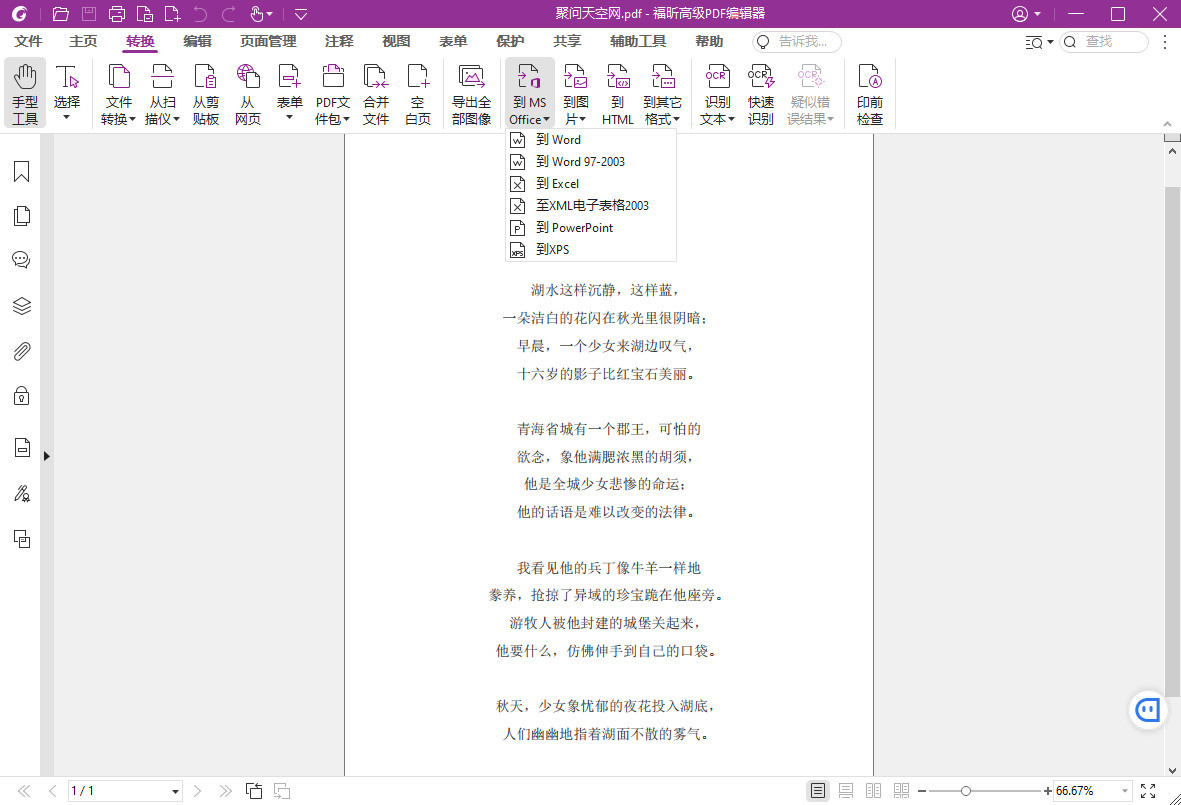
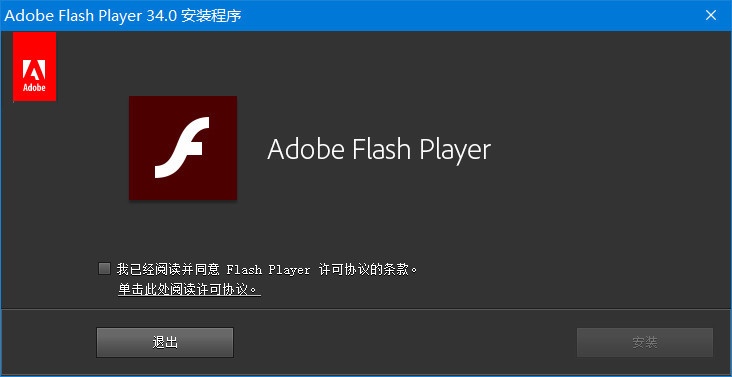

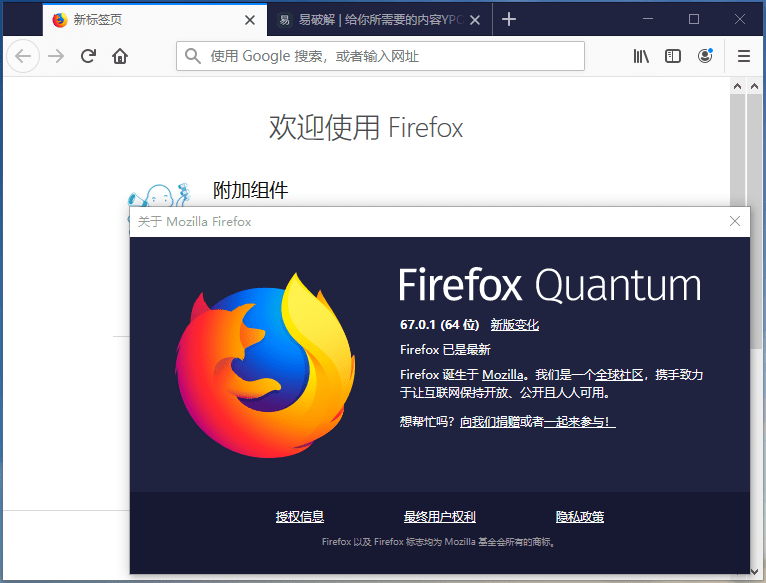



评论前必须登录!
注册